
Làm thế nào để chơi (sử dụng) trên PS5 từ máy tính thành công?
Có lẽ, nhiều người không biết điều đó, nhưng Sony trên PlayStation có nhiều điều thú vị lựa chọn công nghệ cho các mục đích khác nhau. Một trong số đó là, PS Play từ xa, mà bạn có thể kiểm soát một PS5 / PS4 từ PS5 / PS4 khác hoặc từ thiết bị di động hoặc máy tính. Và đối với trường hợp thực tế của chúng tôi ngày hôm nay để giải quyết, chúng tôi sẽ lấy làm ví dụ, được đề cập cuối cùng. Để được biết đến «làm thế nào để có thể sử dụng ps5 trên máy tính».
Rõ ràng, đối với điều này, chúng ta sẽ luôn cần có PlayStation 5 tiện dụng, như thể nó từ điện thoại di động, phải sử dụng cùng một tài khoản người dùng và kết nối Internet (Mạng LAN). Ngoài ra, đối với điều này, chúng tôi cũng nên có và kết nối một bộ điều khiển giác quan kép trên máy tính để sử dụng. Theo cách mà trải nghiệm người dùng gần gũi và dễ chịu nhất có thể, giống như trên cùng một bảng điều khiển video.

Tuy nhiên, trước khi bắt đầu bài viết này về «cách sử dụng ps5 trên máy tính», chúng tôi khuyên bạn sau đó khám phá các nội dung liên quan trước đó, chẳng hạn như:


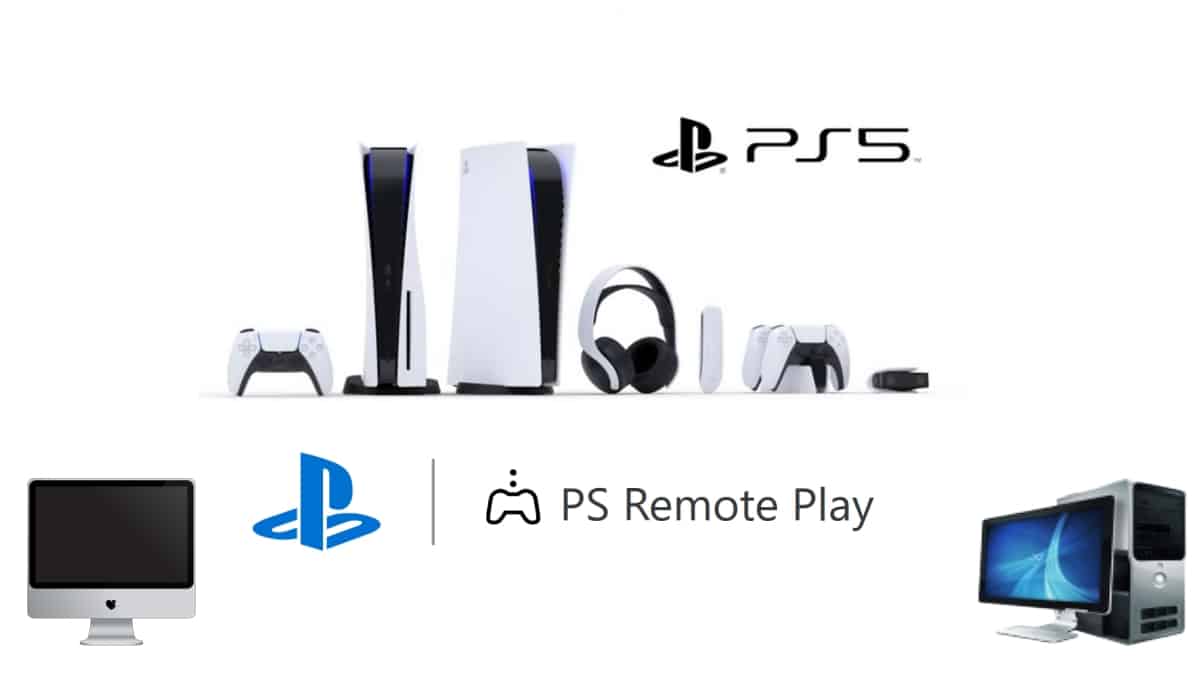
Cách sử dụng PS5 trên máy tính bằng PS Remote Play
Các bước sử dụng PS Remote Play và biết cách sử dụng PS5 trên máy tính
Sau đây một cách tóm tắt, rõ ràng và ngắn gọn chỉ đường chính thức từ Sony và PlayStation trên trang web chính thức của họ cho PS Play từ xa, trên máy tính với Windows y macOS, các hướng dẫn để đạt được mục tiêu này là:
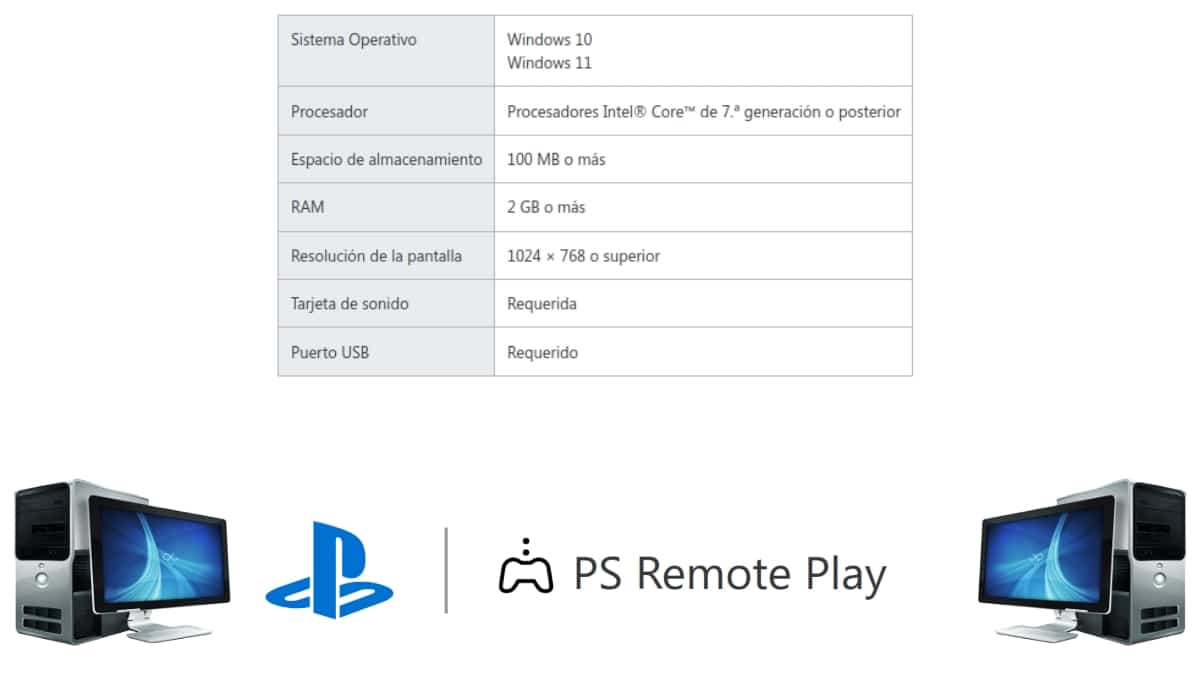
Từ máy tính Windows
Giả sử rằng, chúng ta có một Máy tính Windows và nó đáp ứng yêu cầu tối thiểu (xem ngay hình ảnh ở trên) theo yêu cầu của Sony và PlayStation para quản lý ứng dụng PS Remote Play Từ máy tính có loại Hệ điều hành này, các bước cần thực hiện như sau:
- Mở trình duyệt web của chúng tôi và truy cập Trang web chính thức của PS Remote Play trong phần của bạn cho Windows.
- Tải xuống, cài đặt và chạy trình cài đặt, để sau đó chấp nhận các thỏa thuận sử dụng (giấy phép người dùng và chính sách quyền riêng tư), và do đó kết thúc quá trình.
- Khởi động bảng điều khiển trò chơi PS5 / PS4 để sử dụng từ xa, chuyển đến menu của Cài đặt -> tùy chọn Hệ thống -> phần Sử dụng từ xa > và kết thúc bằng cách kích hoạt chơi từ xa.
- Một lần nữa, từ máy tính Windows được quản lý, kết nối (các) điều khiển với nó bằng cách sử dụng cáp USB cần thiết và bắt buộc tương ứng.
- Tiếp theo, chúng ta cần khởi chạy ứng dụng PS RemotePlay, sau đó đăng nhập vào Nền tảng PlayStation Network với tài khoản người dùng của chúng tôi.
- Ở bên trong, chúng tôi phải thiết lập cài đặt video và tốc độ khung hình dựa trên độ phân giải của màn hình mà chúng tôi đã hoặc sẽ sử dụng, và độ nhấp nháy (tần số) của điều này.
- Và sau đó, chúng tôi tiến hành tìm kiếm và chọn trên màn hình bảng điều khiển PS5 được liên kết với tài khoản người dùng của chúng tôi mà chúng tôi sẽ chơi từ xa. Tuy nhiên, nếu chỉ một cái được phát hiện, nó sẽ tự động được kết nối và màn hình của nó sẽ xuất hiện trên máy tính của chúng tôi và chúng tôi có thể bắt đầu sử dụng từ xa ngay lập tức.
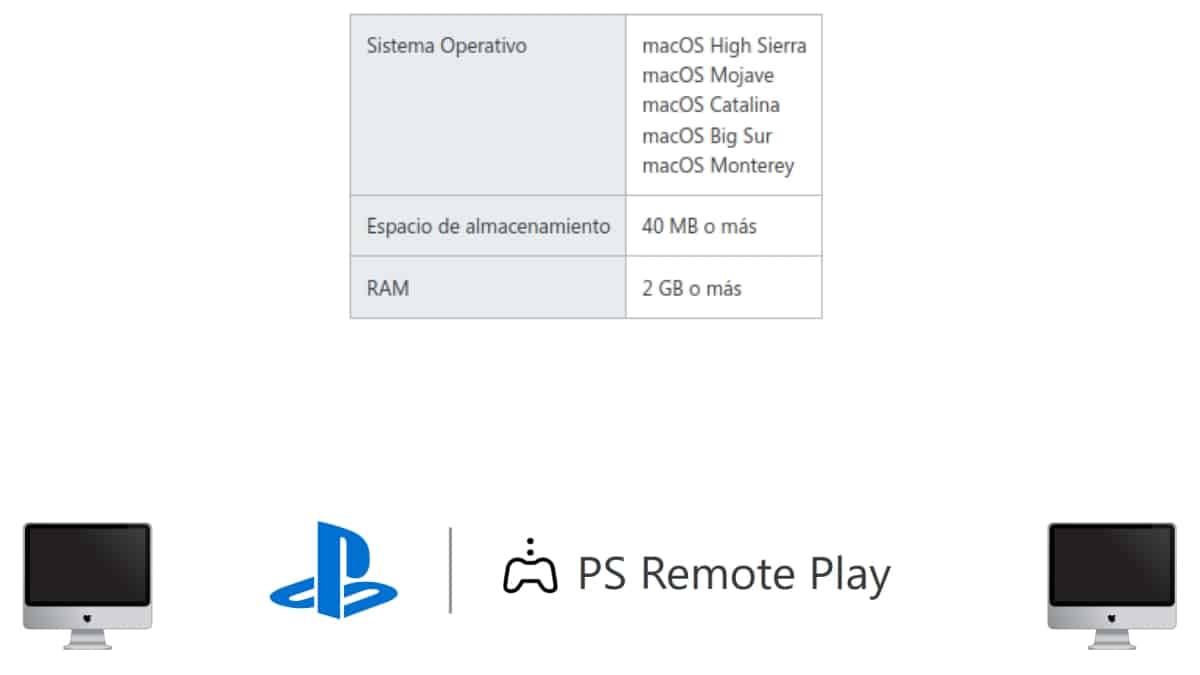
Từ máy tính có macOS
Như với Windows, nếu chúng ta có máy tính với macOS và điều này đáp ứng yêu cầu tối thiểu (xem ngay hình ảnh ở trên) theo yêu cầu của Sony và PlayStation para quản lý ứng dụng PS Remote Play Từ máy tính có loại Hệ điều hành này, các bước cần thực hiện như sau:
- Mở trình duyệt web của chúng tôi và truy cập Trang web chính thức của PS Remote Play trong phần của bạn cho macOS.
- Tải xuống, cài đặt và chạy trình cài đặt, sau đó chấp nhận thỏa thuận sử dụng (giấy phép người dùng và chính sách bảo mật)và do đó, kết thúc quá trình. Tuy nhiên, trong trường hợp có vấn đề, chúng ta có thể đi đến Tùy chọn Hệ thống -> Bảo mật & Quyền riêng tư -> Chungvà ở đó, chúng tôi định cấu hình các quyền cần thiết cho các ứng dụng được tải xuống từ các nhà phát triển đã xác định và quyền thực thi thủ công, sử dụng mật khẩu macOS của chúng tôi.
- Khởi động bảng điều khiển trò chơi PS5 / PS4 để sử dụng từ xa, chuyển đến menu của Cài đặt -> tùy chọn Hệ thống -> phần Sử dụng từ xa > và kết thúc bằng cách kích hoạt chơi từ xa.
- Một lần nữa, từ máy tính Mac được quản lý, kết nối (các) điều khiển với nó bằng cách sử dụng cáp USB cần thiết và bắt buộc tương ứng. Trong một số trường hợp (máy tính xách tay macOS), một Dongle sẽ cần được sử dụng trong trường hợp nó chỉ hỗ trợ đầu nối USB-C.
- Tiếp theo, chúng ta phải tiếp tục lặp lại các bước 5, 6 và 7 của quy trình trước đó (với Windows), vì chúng hoàn toàn giống nhau. Và vì vậy, chúng tôi sẽ chuẩn bị sẵn sàng mọi thứ để có thể chơi ps5 trên máy tính.

Thông tin bổ sung về PS Remote Play
- Lưu ý rằng, một số trò chơi không được hỗ trợ bằng cách sử dụng chức năng chơi từ xa.
- Áp dụng nhất định hạn chế và hạn chế sử dụng, có thể được biết ở cuối phần sau liên kết.
- Tại thời điểm viết bài này, phiên bản hiện tại của PS Remote Play là 5.5.0, cho cả PC và thiết bị di động, cho Android (Cửa hàng Play) o iPhone (Cửa hàng ứng dụng).
Tất cả đã nói và làm, nếu bạn có Máy chơi game Sony hoặc một người bạn đáng tin cậy hoặc thành viên gia đình sở hữu một cái mà bây giờ bạn biết «cách sử dụng ps5 trên máy tính», thông qua PS RemotePlay, bạn có thể chơi mà không gặp bất kỳ sự cố nào từ bất kỳ đâu trong nhà hoặc trên thế giới. Cả hai, từ máy tính hoặc thiết bị di động, đến các trò chơi yêu thích của bạn bằng cách sử dụng Máy chơi game PS5 / PS4 xác định. Vì thế, may mắn, thành công và nhiều niềm vui với chức năng thú vị này được đề cập và có sẵn cho bất kỳ ai.
Cuối cùng, nếu bạn hài lòng về «cách sử dụng ps5 trên máy tính» Nó thú vị, thiết thực hoặc có tác dụng tốt hay xấu cho bạn, hãy cho chúng tôi biết thông qua các bình luận. Ngoài ra, hãy nhớ chia sẻ các bước hữu ích này với bạn Bạn bè chủ sở hữu PS5 và các địa chỉ liên hệ khác từ các mạng xã hội của bạn. Vì vậy, họ cũng đọc nó và áp dụng nó vào một lúc nào đó, trong trường hợp họ cần nó cho chính họ hoặc cho người khác. Và đừng quên khám phá thêm các bài hướng dẫn về web của chúng tôi, để tiếp tục tìm hiểu thêm về các công nghệ khác nhau.